文章最后有彩蛋!好礼相送!
Excel秘籍大全,前言
在Excel中,如何统计不重复值的个数呢,不同的Excel版本有不同的方法。
Excel秘籍大全,正文开始
一、使用COUNTA+UNIQUE
这是我认为最高效,也是最简单的方法。

统计不重复值的个数
可以看到=UNIQUE(B2:B12),把不重复的数据提取了出来,UNIQUE是Excel中新函数,就是提取不重复值。然后我们剪切公式使用COUNTA进行计数。
二、SUMPRODUCT+COUNTIF
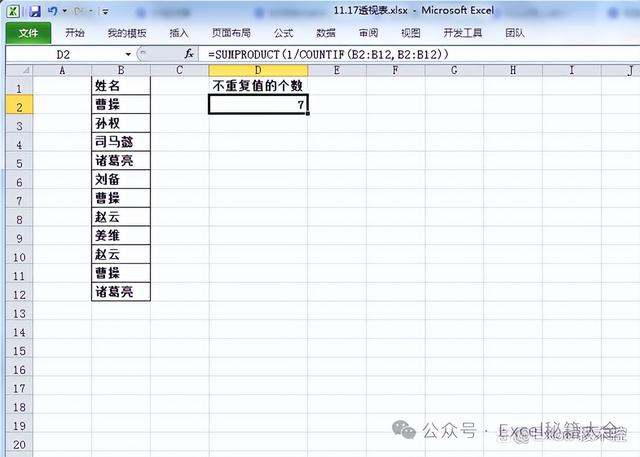
使用SUMPRODUCT
在不支持UNIQUE的版本中,可以使用SUMPRODUCT+COUNTIF函数
=SUMPRODUCT(1/COUNTIF(B2:B12,B2:B12))
函数解读:
COUNTIF(B2:B12,B2:B12)这部分,统计出了每个名字的总数量,如果用F9查看结果如下:
{3;1;1;2;1;3;2;1;2;3;2}
如果再用1/COUNTIF(B2:B12,B2:B12),结果如下:
{0.333333333333333;1;1;0.5;1;0.333333333333333;0.5;1;0.5;0.333333333333333;0.5}
大家发现了没了,如果是重复3次,就分成了三个三分之,如果是两个就是二分之一,如果把他们相加结果不就是1了,这就计算了不重复的个数。
三、COUNTA+删除重复项
如果你对函数不熟悉,可以这样做,删除重复项,然后再用counta计数。

复制粘贴一列,然后删除重复项,使用COUNTA计数。
以上呢,就是三种在excel中计算不重复项的三种方法。
以下《900套高逼格工作模板.xls 》免费下载,不收一分钱!
常用Excel
用Excel玩好报表
是必不可缺的技能
要知道一张好的图表
可以做到一图胜千言!


今天推荐的超实用干货是
《900套高逼格工作模板.xls 》
3.2G高逼格Excel可视化模板
制作精美 可直接套用
适合自用和内部培训使用
领取方式
关注我们
私信发送关键字:900
即可免费领取
资料来源于网络,公益分享,如有侵权,联系删除

怎么统计筛选出来的不重复个数,未被筛选的不统计